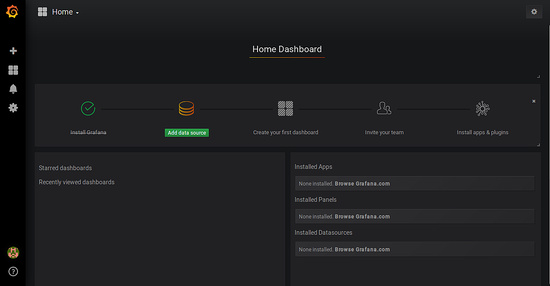Cómo instalar la herramienta de monitorización Grafana en Ubuntu 18.04 LTS
Grafana es una herramienta de monitorización y visualización de datos de nivel empresarial, gratuita y de código abierto, compatible con Graphite, InfluxDB, Prometheus, Elasticsearch y muchas más bases de datos. Puedes crear tu propio panel de control para la monitorización del rendimiento de tus aplicaciones o infraestructuras.
En este tutorial, explicaremos cómo instalar Grafana en Ubuntu 18.04 LTS (Bionic Beaver).
Requisitos previos
- Un servidor con Ubuntu 18.04 LTS.
- N usuario no root con privilegios sudo.
Instalar Grafana
Por defecto, Grafana no está disponible en el repositorio por defecto de Ubuntu 18.04. Así que tendrás que añadir el repositorio de Grafana a tu sistema. Puedes añadirlo utilizando el siguiente comando:
sudo nano /etc/apt/sources.list
Añade la siguiente línea al final del archivo:
deb https://packagecloud.io/grafana/stable/debian/ stretch main
Guarda y cierra el archivo, luego añade la clave GPG con el siguiente comando:
sudo curl https://packagecloud.io/gpg.key | sudo apt-key add -
A continuación, actualiza el repositorio de Grafana e instala Grafana con el siguiente comando:
sudo apt-get update -y
sudo apt-get install grafana -y
Una vez que la instalación se haya completado con éxito, deberías ver la siguiente salida:
Preparing to unpack .../grafana_5.1.3_amd64.deb ... Unpacking grafana (5.1.3) ... Processing triggers for ureadahead (0.100.0-20) ... Processing triggers for systemd (237-3ubuntu10) ... Setting up grafana (5.1.3) ... Adding system user `grafana' (UID 112) ... Adding new user `grafana' (UID 112) with group `grafana' ... Not creating home directory `/usr/share/grafana'. ### NOT starting on installation, please execute the following statements to configure grafana to start automatically using systemd sudo /bin/systemctl daemon-reload sudo /bin/systemctl enable grafana-server ### You can start grafana-server by executing sudo /bin/systemctl start grafana-server Processing triggers for ureadahead (0.100.0-20) ... Processing triggers for systemd (237-3ubuntu10) ...
A continuación, inicia el servidor de Grafana y permite que se inicie al arrancar con el siguiente comando:
sudo systemctl daemon-reload
sudo systemctl enable grafana-server
sudo systemctl start grafana-server
A continuación, comprueba el estado del servidor de Grafana con el siguiente comando:
sudo systemctl status grafana-server
Salida:
? grafana-server.service - Grafana instance
Loaded: loaded (/usr/lib/systemd/system/grafana-server.service; disabled; vendor preset: enabled)
Active: active (running) since Wed 2018-06-13 15:43:13 UTC; 11s ago
Docs: http://docs.grafana.org
Main PID: 19946 (grafana-server)
Tasks: 8 (limit: 1114)
CGroup: /system.slice/grafana-server.service
??19946 /usr/sbin/grafana-server --config=/etc/grafana/grafana.ini --pidfile=/var/run/grafana/grafana-server.pid cfg:default.paths.l
Jun 13 15:43:19 ubuntu1804 grafana-server[19946]: t=2018-06-13T15:43:19+0000 lvl=info msg="Executing migration" logger=migrator id="create user
Jun 13 15:43:19 ubuntu1804 grafana-server[19946]: t=2018-06-13T15:43:19+0000 lvl=info msg="Executing migration" logger=migrator id="create inde
Jun 13 15:43:19 ubuntu1804 grafana-server[19946]: t=2018-06-13T15:43:19+0000 lvl=info msg="Executing migration" logger=migrator id="alter user_
Jun 13 15:43:19 ubuntu1804 grafana-server[19946]: t=2018-06-13T15:43:19+0000 lvl=info msg="Created default admin user: admin"
Jun 13 15:43:19 ubuntu1804 grafana-server[19946]: t=2018-06-13T15:43:19+0000 lvl=info msg="Starting plugin search" logger=plugins
Jun 13 15:43:19 ubuntu1804 grafana-server[19946]: t=2018-06-13T15:43:19+0000 lvl=info msg="Plugin dir created" logger=plugins dir=/var/lib/graf
Jun 13 15:43:19 ubuntu1804 grafana-server[19946]: t=2018-06-13T15:43:19+0000 lvl=info msg="Initializing Alerting" logger=alerting.engine
Jun 13 15:43:19 ubuntu1804 grafana-server[19946]: t=2018-06-13T15:43:19+0000 lvl=info msg="Initializing CleanUpService" logger=cleanup
Jun 13 15:43:20 ubuntu1804 grafana-server[19946]: t=2018-06-13T15:43:20+0000 lvl=info msg="Initializing Stream Manager"
Jun 13 15:43:20 ubuntu1804 grafana-server[19946]: t=2018-06-13T15:43:20+0000 lvl=info msg="Initializing HTTP Server" logger=http.server address
lines 1-19/19 (END)
Accede a Grafana
Ahora que Grafana está instalado y configurado, es el momento de acceder al panel de control de Grafana.
Abre tu navegador web y escribe la URL http://your-server-ip:3000, serás redirigido a la siguiente página:
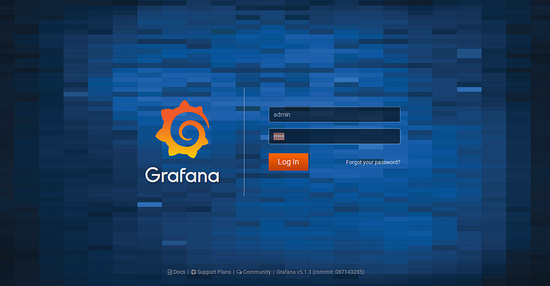
Ahora, proporciona tu nombre de usuario como admin y tu contraseña como admin, y luego haz clic en el botón Iniciar sesión, deberías ver el panel de control de Grafana en la siguiente página: